-
-
高可用性を構成する
-
-
VMware ESX、Linux KVM、およびCitrix HypervisorでNetScaler ADC VPXのパフォーマンスを最適化する
-
-
-
-
-
-
-
-
-
-
-
-
-
-
-
This content has been machine translated dynamically.
Dieser Inhalt ist eine maschinelle Übersetzung, die dynamisch erstellt wurde. (Haftungsausschluss)
Cet article a été traduit automatiquement de manière dynamique. (Clause de non responsabilité)
Este artículo lo ha traducido una máquina de forma dinámica. (Aviso legal)
此内容已经过机器动态翻译。 放弃
このコンテンツは動的に機械翻訳されています。免責事項
이 콘텐츠는 동적으로 기계 번역되었습니다. 책임 부인
Este texto foi traduzido automaticamente. (Aviso legal)
Questo contenuto è stato tradotto dinamicamente con traduzione automatica.(Esclusione di responsabilità))
This article has been machine translated.
Dieser Artikel wurde maschinell übersetzt. (Haftungsausschluss)
Ce article a été traduit automatiquement. (Clause de non responsabilité)
Este artículo ha sido traducido automáticamente. (Aviso legal)
この記事は機械翻訳されています.免責事項
이 기사는 기계 번역되었습니다.책임 부인
Este artigo foi traduzido automaticamente.(Aviso legal)
这篇文章已经过机器翻译.放弃
Questo articolo è stato tradotto automaticamente.(Esclusione di responsabilità))
Translation failed!
高可用性を構成する
2台のNetScalerアプライアンスを高可用性構成で展開できます。この構成では、1台の装置がアクティブに接続を受け付けてサーバーを管理し、2台目の装置は1台目の装置を監視します。高可用性構成では、アクティブに接続を受け付けてサーバーを管理するNetScalerアプライアンスはプライマリ装置と呼ばれ、もう1台はセカンダリ装置と呼ばれます。プライマリ装置が故障した場合は、セカンダリ装置がプライマリになって、アクティブに接続の受け付けを開始します。
高可用性ペアの各NetScalerアプライアンスは、「ハートビートメッセージ」または「ヘルスチェック」と呼ばれる定期的なメッセージを送信してもう一方の装置を監視し、ピアノードのヘルスまたは状態を判定します。プライマリ装置のヘルスチェックが失敗した場合、セカンダリ装置は指定された時間、接続を再試行します高可用性の詳細については、「 高可用性」を参照してください。指定された時間内に再試行が成功しない場合、セカンダリ装置は「フェールオーバー」と呼ばれるプロセスによって、プライマリ装置の役割を引き継ぎます。次の図は、2つの高可用性構成を示しています。1つはワンアームモード構成で、もう1つはツーアームモード構成です。
図1:ワンアームモードでの高可用性
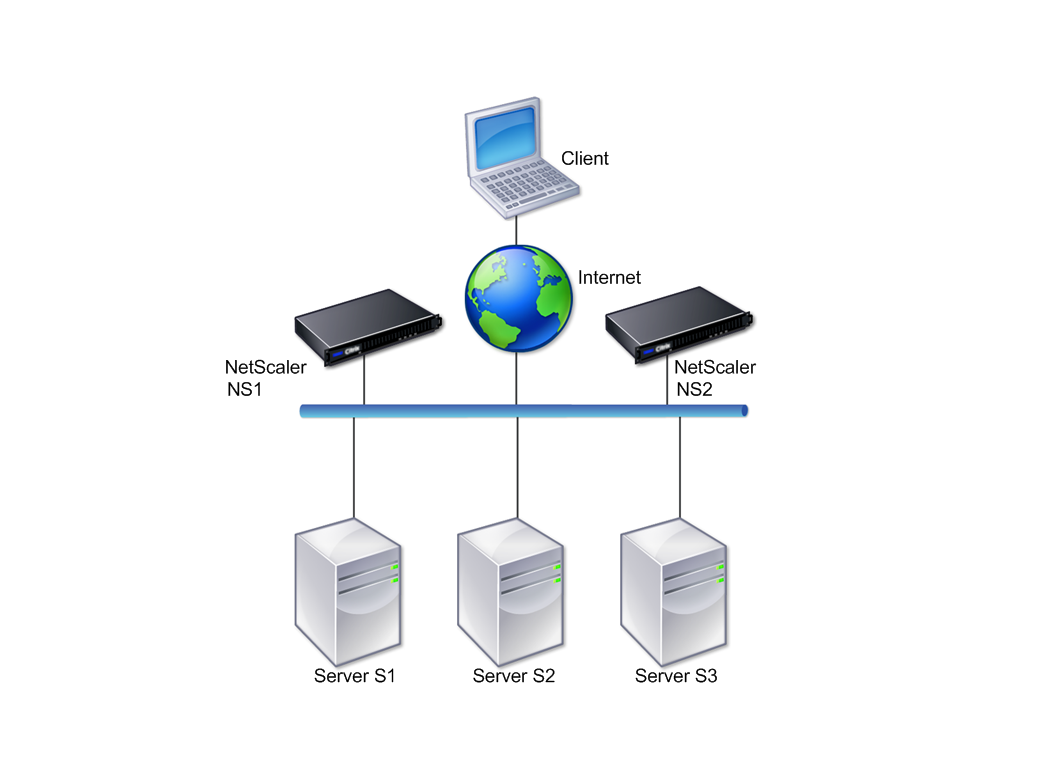
図2:ツーアームモードでの高可用性
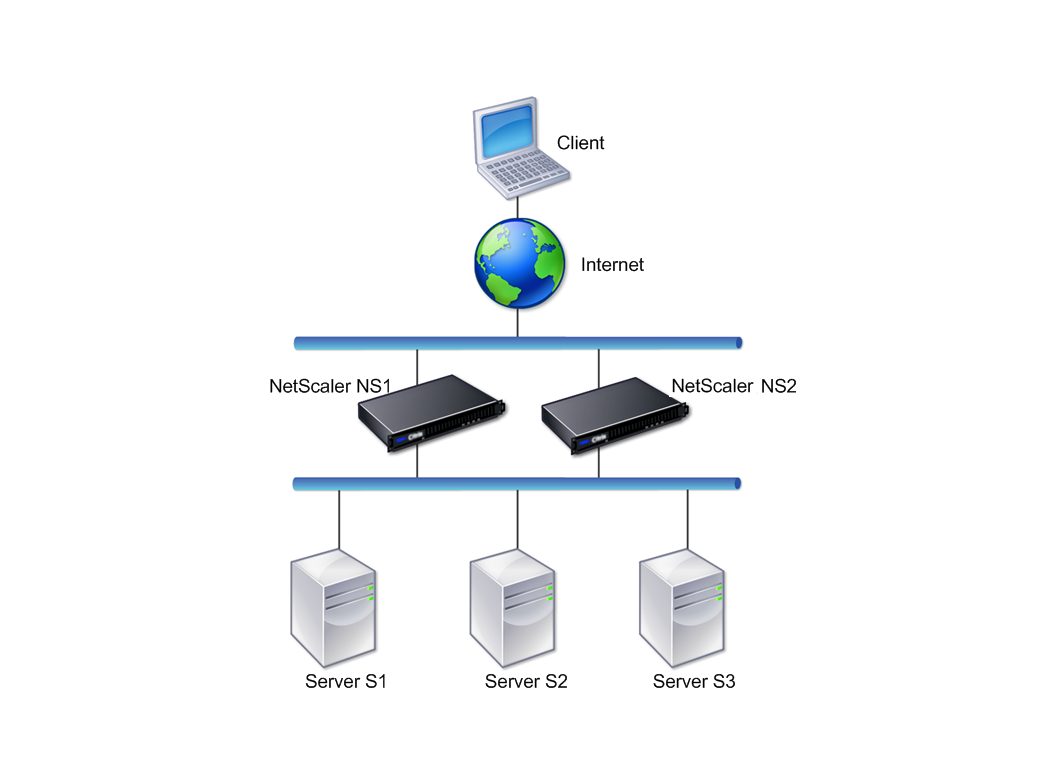
ワンアーム構成では、NS1とNS2の両方、およびサーバーS1、S2、S3がスイッチに接続されています。
ツーアーム構成では、NS1とNS2の両方が2つのスイッチに接続されています。サーバーS1、S2、S3は、2番目のスイッチに接続されています。クライアントとサーバーの間のトラフィックは、NS1またはNS2のいずれかを経由します。
高可用性環境をセットアップするには、1台のADCアプライアンスをプライマリとして、もう1台のアプライアンスをセカンダリとして設定します。各ADCアプライアンスで次のタスクを実行します。
- ノードを追加します。
- 未使用のインターフェイスの高可用性モニターを無効にします。
ノードを追加
ノードは、ピアNetScalerアプライアンスを論理的に表したものです。IDとNSIPでピア装置を識別します。アプライアンスはこれらのパラメーターを使用して、ピアと通信してその状態を追跡します。ノードを追加すると、プライマリ装置とセカンダリ装置は、非同期的にハートビートメッセージを交換します。ノードIDは64以下の整数です。
CLI経由
コマンドラインインターフェイスを使用してノードを追加するには、次の手順に従います。
コマンドプロンプトで次のコマンドを入力し、ノードを追加して構成を確認します。
-
add HA node <id> <IPアドレス>
-
show HA node <id>
例
add HA node 0 10.102.29.170 Done > show HA node 0 1) Node ID: 0 IP: 10.102.29.200 (NS200) Node State: UP Master State: Primary SSL Card Status: UP Hello Interval: 200 msecs Dead Interval: 3 secs Node in this Master State for: 1:0:41:50 (days:hrs:min:sec) <!--NeedCopy-->
GUI経由
GUIを使用してノードを追加するには、次の手順に従います。
- [System] > [High Availability]に移動します。
- [Nodes] タブで [Add] をクリックします。
- [Create HA Node] ページの [Remote Node IP Address] テキストボックスに、リモートノードのNSIPアドレス(たとえば、10.102.29.170)を入力します。
- [Configure remote system to participate in High Availability setup]チェックボックスがオンになっていることを確認します。[Remote System Login Credentials] の下のボックスに、リモートノードのログイン情報を入力します。
- [Turn off HA monitor on interfaces/channels that are down]チェックボックスをオンにして、ダウンしているインターフェイスでのHAモニターを無効にします。
追加したノードが[Nodes]タブの一覧に表示されていることを確認します。
未使用のインターフェイスの高可用性モニターを無効にします
高可用性モニターは、インターフェイスを監視する仮想エンティティです。接続されていない、またはトラフィックに使用されていないインターフェイスのモニターを、無効にする必要があります。ステータスがDOWNになっているインターフェイスでモニターが有効になっている場合、ノードの状態はNOT UPになります。高可用性構成では、プライマリノードがNOT UP状態になると、高可用性フェールオーバーが行われる可能性があります。以下のような場合、インターフェイスにはDOWNのマークが付けられます。
- インターフェイスが接続されていない。
- インターフェイスが正常に動作していない。
- インターフェイスを接続するケーブルが正常に機能していない。
CLI経由
コマンドラインインターフェイスを使用して未使用のインターフェイスの高可用性モニターを無効化するには、次の手順を実行します
コマンドプロンプトで次のコマンドを入力し、未使用のインターフェイスの高可用性モニターを無効にして構成を確認します。
- set interface <id> -haMonitor OFF
-
show interface <id>
例
> set interface 1/8 -haMonitor OFF Done > show interface 1/8 Interface 1/8 (Gig Ethernet 10/100/1000 MBits) #2 flags=0x4000 <ENABLED, DOWN, down, autoneg, 802.1q> MTU=1514, native vlan=1, MAC=00:d0:68:15:fd:3d, downtime 238h55m44s Requested: media AUTO, speed AUTO, duplex AUTO, fctl OFF, throughput 0 RX: Pkts(0) Bytes(0) Errs(0) Drops(0) Stalls(0) TX: Pkts(0) Bytes(0) Errs(0) Drops(0) Stalls(0) NIC: InDisc(0) OutDisc(0) Fctls(0) Stalls(0) Hangs(0) Muted(0) Bandwidth thresholds are not set. <!--NeedCopy-->未使用のインターフェイスで高可用性モニターが無効になっている場合、そのインターフェイスのshowinterfaceコマンドの出力には「HAMON」が含まれません。
GUI経由
GUIを使用して未使用のインターフェイスの高可用性モニターを無効にするには、次の手順に従います。
- [System] > [Network] > [Interfaces]に移動します。
- モニターを無効にする必要があるインターフェイスを選択します。
- [開く] をクリックします。[Modify Interface]ダイアログボックスが開きます。
- [HA Monitoring]で[OFF]をクリックします。
- [OK] をクリックします。
- インターフェイスを選択すると、ページ下部の詳細に「HA Monitoring:OFF」が表示されることを確認してください。
共有
共有
この記事の概要
This Preview product documentation is Cloud Software Group Confidential.
You agree to hold this documentation confidential pursuant to the terms of your Cloud Software Group Beta/Tech Preview Agreement.
The development, release and timing of any features or functionality described in the Preview documentation remains at our sole discretion and are subject to change without notice or consultation.
The documentation is for informational purposes only and is not a commitment, promise or legal obligation to deliver any material, code or functionality and should not be relied upon in making Cloud Software Group product purchase decisions.
If you do not agree, select I DO NOT AGREE to exit.